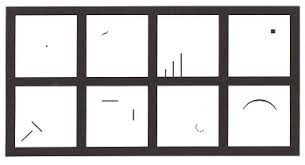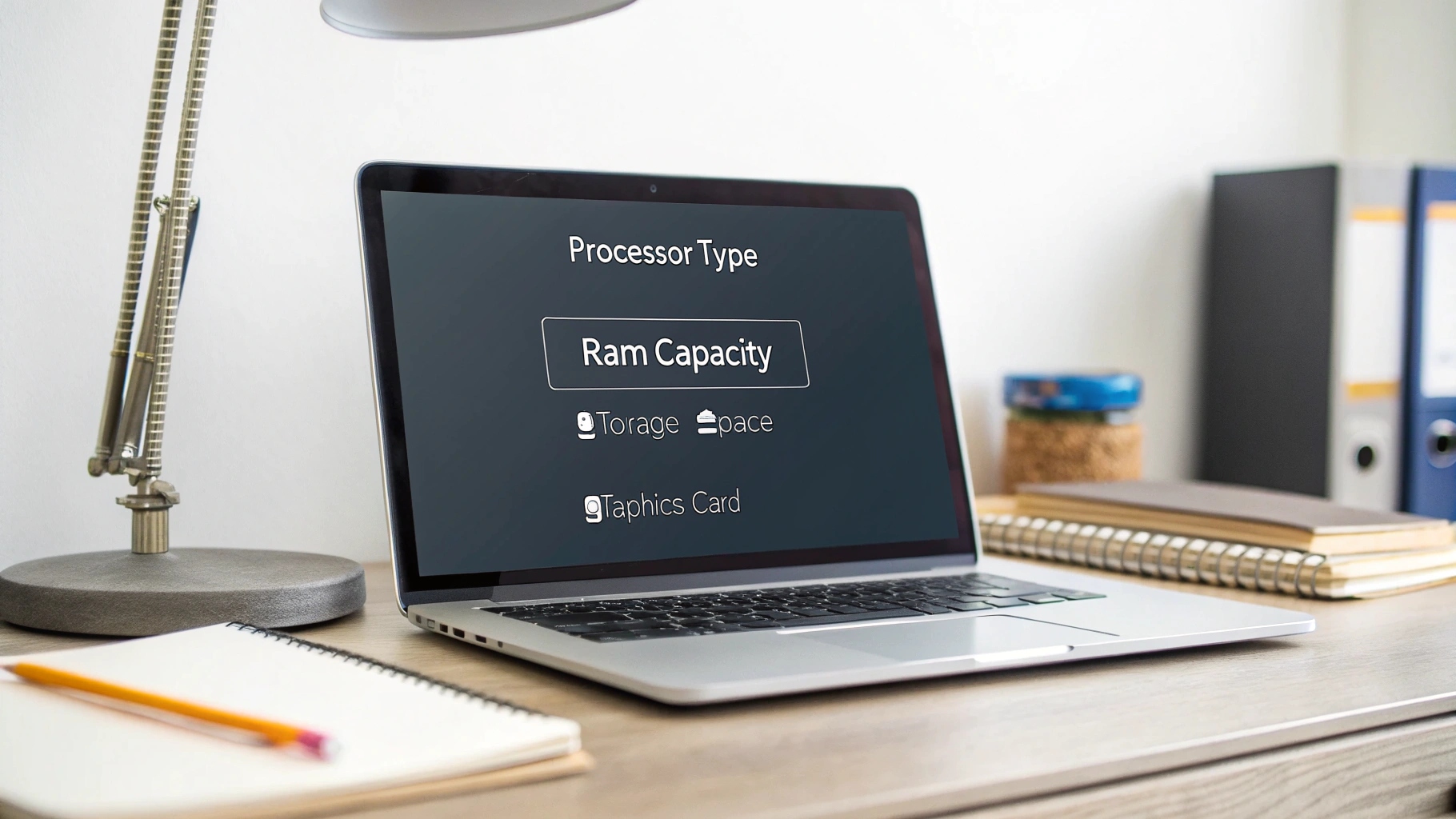 Ilustrasi Gambar Cek Spesifikasi Laptop(Media Indonesia)
Ilustrasi Gambar Cek Spesifikasi Laptop(Media Indonesia)
Memahami spesifikasi laptop adalah kunci utama sebelum memutuskan untuk membeli perangkat baru atau sekadar ingin mengetahui lebih dalam tentang performa mesin yang Anda miliki. Informasi detail mengenai komponen-komponen di dalamnya akan memberikan gambaran jelas tentang kemampuan laptop dalam menjalankan berbagai aplikasi, game, atau tugas-tugas berat lainnya. Dengan mengetahui spesifikasi laptop, Anda dapat menghindari kekecewaan karena ternyata perangkat tidak sesuai dengan kebutuhan, atau bahkan menemukan potensi tersembunyi yang belum dimaksimalkan.
Mengapa Penting Memeriksa Spesifikasi Laptop?
Mengetahui spesifikasi laptop bukan hanya sekadar informasi teknis, tetapi juga investasi cerdas. Bayangkan Anda seorang editor video yang membutuhkan laptop dengan performa tinggi. Tanpa memeriksa spesifikasi, Anda mungkin saja membeli laptop dengan prosesor dan RAM yang kurang memadai, sehingga proses editing menjadi lambat dan frustrasi. Atau, Anda seorang gamer yang ingin memainkan game terbaru dengan lancar. Spesifikasi kartu grafis (GPU) menjadi krusial. Jika GPU tidak mumpuni, pengalaman bermain game akan terganggu dengan lag dan grafis yang buruk.
Selain itu, memeriksa spesifikasi laptop juga penting untuk memastikan kompatibilitas dengan software atau perangkat keras lain yang Anda gunakan. Beberapa software memiliki persyaratan minimum spesifikasi tertentu agar dapat berjalan dengan baik. Begitu pula dengan perangkat keras seperti monitor eksternal atau virtual reality headset. Dengan mengetahui spesifikasi laptop, Anda dapat memastikan semuanya berjalan harmonis.
Lebih jauh lagi, informasi spesifikasi laptop berguna saat Anda ingin menjual atau melakukan upgrade. Calon pembeli akan tertarik dengan informasi detail mengenai komponen-komponen di dalamnya. Begitu pula saat ingin melakukan upgrade, Anda perlu memastikan komponen baru kompatibel dengan sistem yang ada.
Cara Mudah dan Cepat Memeriksa Spesifikasi Laptop
Ada beberapa cara mudah dan cepat untuk memeriksa spesifikasi laptop, baik melalui sistem operasi maupun menggunakan software pihak ketiga. Berikut adalah beberapa metode yang bisa Anda coba,
1. Melalui System Information (Windows)
Cara paling dasar dan mudah adalah melalui fitur System Information yang sudah tersedia di Windows. Berikut langkah-langkahnya,
- Tekan tombol Windows + R untuk membuka kotak dialog Run.
- Ketik msinfo32 (tanpa tanda kutip) dan tekan Enter.
- Jendela System Information akan terbuka. Di sini, Anda dapat menemukan informasi dasar seperti,
- Operating System Name, Versi Windows yang digunakan.
- System Manufacturer, Merek laptop.
- System Model, Model laptop.
- Processor, Jenis dan kecepatan prosesor.
- Installed Physical Memory (RAM), Kapasitas RAM yang terpasang.
Untuk informasi lebih detail, Anda bisa melihat pada bagian Components di panel sebelah kiri. Di sini, Anda akan menemukan informasi tentang display (kartu grafis), storage (hard disk atau SSD), dan lain-lain.
2. Melalui About This Mac (macOS)
Bagi pengguna macOS, cara memeriksa spesifikasi laptop juga cukup mudah. Berikut langkah-langkahnya,
- Klik logo Apple di pojok kiri atas layar.
- Pilih About This Mac.
- Jendela Overview akan menampilkan informasi dasar seperti,
- macOS [Versi], Versi macOS yang digunakan.
- Chip, Jenis chip (prosesor) yang digunakan (misalnya, Apple M1, Intel Core i5).
- Memory, Kapasitas RAM yang terpasang.
- Klik tab System Report untuk informasi lebih detail. Di sini, Anda dapat menemukan informasi tentang hardware, software, dan jaringan.
3. Melalui Device Manager (Windows)
Device Manager adalah fitur di Windows yang memungkinkan Anda melihat semua perangkat keras yang terpasang di laptop. Berikut langkah-langkahnya,
- Klik kanan tombol Start (logo Windows) di pojok kiri bawah layar.
- Pilih Device Manager.
- Jendela Device Manager akan terbuka. Di sini, Anda dapat melihat daftar semua perangkat keras yang terpasang, seperti,
- Display adapters, Kartu grafis (GPU).
- Processors, Prosesor (CPU).
- Disk drives, Hard disk atau SSD.
- Memory, RAM (meskipun tidak menampilkan kapasitas, Anda bisa melihat jenis dan kecepatan).
Klik tanda panah di samping setiap kategori untuk melihat detail lebih lanjut tentang perangkat keras tersebut.
4. Menggunakan Command Prompt (Windows)
Bagi pengguna yang lebih advanced, Anda bisa menggunakan Command Prompt untuk memeriksa spesifikasi laptop. Berikut langkah-langkahnya,
- Tekan tombol Windows + R untuk membuka kotak dialog Run.
- Ketik cmd (tanpa tanda kutip) dan tekan Enter.
- Jendela Command Prompt akan terbuka.
- Ketik perintah berikut dan tekan Enter, systeminfo
- Command Prompt akan menampilkan informasi detail tentang sistem, termasuk,
- OS Name, Versi Windows yang digunakan.
- OS Manufacturer, Merek sistem operasi.
- System Manufacturer, Merek laptop.
- System Model, Model laptop.
- Processor, Jenis dan kecepatan prosesor.
- Total Physical Memory, Kapasitas RAM yang terpasang.
Anda juga bisa menggunakan perintah lain untuk mendapatkan informasi spesifik, misalnya, wmic cpu get name untuk mendapatkan nama prosesor, atau wmic memorychip get capacity untuk mendapatkan kapasitas RAM.
5. Menggunakan Software Pihak Ketiga
Selain cara-cara di atas, Anda juga bisa menggunakan software pihak ketiga untuk memeriksa spesifikasi laptop. Beberapa software yang populer antara lain,
- CPU-Z, Menampilkan informasi detail tentang prosesor, RAM, dan motherboard.
- GPU-Z, Menampilkan informasi detail tentang kartu grafis (GPU).
- HWMonitor, Memantau suhu dan voltase komponen-komponen laptop.
- Speccy, Menampilkan informasi lengkap tentang semua komponen laptop, termasuk sistem operasi, prosesor, RAM, kartu grafis, storage, dan lain-lain.
Software pihak ketiga biasanya memberikan informasi yang lebih detail dan mudah dibaca dibandingkan dengan fitur bawaan sistem operasi.
Memahami Informasi Spesifikasi Laptop
Setelah berhasil memeriksa spesifikasi laptop, langkah selanjutnya adalah memahami informasi yang ditampilkan. Berikut adalah beberapa komponen penting yang perlu Anda perhatikan,
1. Prosesor (CPU)
Prosesor adalah otak dari laptop. Semakin cepat prosesor, semakin cepat pula laptop dalam menjalankan aplikasi dan tugas-tugas berat. Beberapa faktor yang perlu diperhatikan dalam memilih prosesor adalah,
- Merek, Intel dan AMD adalah dua merek prosesor yang paling populer.
- Model, Setiap merek memiliki berbagai model prosesor dengan tingkatan performa yang berbeda. Misalnya, Intel Core i3, i5, i7, dan i9, atau AMD Ryzen 3, 5, 7, dan 9. Semakin tinggi angka model, semakin tinggi pula performanya.
- Jumlah Core, Core adalah unit pemrosesan dalam prosesor. Semakin banyak core, semakin baik prosesor dalam menjalankan banyak tugas sekaligus (multitasking).
- Kecepatan Clock (GHz), Kecepatan clock menunjukkan seberapa cepat prosesor dapat menjalankan instruksi. Semakin tinggi kecepatan clock, semakin cepat pula prosesor.
Secara umum, untuk tugas-tugas ringan seperti browsing dan mengetik, prosesor Intel Core i3 atau AMD Ryzen 3 sudah cukup memadai. Untuk tugas-tugas yang lebih berat seperti editing video atau bermain game, disarankan untuk menggunakan prosesor Intel Core i5 atau AMD Ryzen 5 ke atas.
2. RAM (Random Access Memory)
RAM adalah memori sementara yang digunakan oleh laptop untuk menyimpan data dan instruksi yang sedang diproses. Semakin besar RAM, semakin banyak aplikasi yang dapat dijalankan secara bersamaan tanpa mengalami lag. Beberapa faktor yang perlu diperhatikan dalam memilih RAM adalah,
- Kapasitas (GB), Kapasitas RAM diukur dalam gigabyte (GB). Semakin besar kapasitas RAM, semakin baik.
- Jenis, Jenis RAM yang umum digunakan saat ini adalah DDR4 dan DDR5. DDR5 lebih cepat dan efisien dibandingkan DDR4.
- Kecepatan (MHz), Kecepatan RAM diukur dalam megahertz (MHz). Semakin tinggi kecepatan RAM, semakin cepat pula data dapat diakses.
Untuk penggunaan sehari-hari, RAM 8GB sudah cukup memadai. Namun, untuk tugas-tugas yang lebih berat seperti editing video atau bermain game, disarankan untuk menggunakan RAM 16GB atau lebih.
3. Kartu Grafis (GPU)
Kartu grafis (GPU) bertanggung jawab untuk memproses dan menampilkan gambar di layar. Kartu grafis sangat penting untuk bermain game, editing video, dan aplikasi-aplikasi grafis lainnya. Ada dua jenis kartu grafis,
- Kartu Grafis Terintegrasi (Integrated Graphics), Kartu grafis terintegrasi menyatu dengan prosesor (CPU). Kartu grafis ini biasanya lebih hemat daya, tetapi performanya tidak sekuat kartu grafis diskrit.
- Kartu Grafis Diskrit (Dedicated Graphics), Kartu grafis diskrit memiliki memori dan unit pemrosesan sendiri. Kartu grafis ini menawarkan performa yang jauh lebih baik dibandingkan kartu grafis terintegrasi.
Beberapa merek kartu grafis yang populer adalah NVIDIA GeForce dan AMD Radeon. Untuk bermain game, disarankan untuk menggunakan kartu grafis diskrit dengan memori minimal 4GB.
4. Storage (Penyimpanan)
Storage adalah tempat penyimpanan data permanen di laptop. Ada dua jenis storage yang umum digunakan,
- Hard Disk Drive (HDD), HDD menggunakan piringan magnetik untuk menyimpan data. HDD memiliki kapasitas yang besar, tetapi lebih lambat dibandingkan SSD.
- Solid State Drive (SSD), SSD menggunakan chip memori untuk menyimpan data. SSD jauh lebih cepat dibandingkan HDD, sehingga laptop terasa lebih responsif.
Disarankan untuk menggunakan SSD sebagai storage utama laptop. SSD akan membuat laptop booting lebih cepat, membuka aplikasi lebih cepat, dan secara keseluruhan meningkatkan performa laptop.
5. Layar
Layar adalah komponen penting yang perlu diperhatikan, terutama jika Anda sering menggunakan laptop untuk menonton video atau bermain game. Beberapa faktor yang perlu diperhatikan dalam memilih layar adalah,
- Ukuran, Ukuran layar diukur dalam inci. Ukuran layar yang umum digunakan adalah 13 inci, 14 inci, 15 inci, dan 17 inci.
- Resolusi, Resolusi layar menunjukkan jumlah piksel yang ditampilkan. Semakin tinggi resolusi, semakin tajam gambar yang ditampilkan. Resolusi yang umum digunakan adalah HD (1366x768), Full HD (1920x1080), dan 4K (3840x2160).
- Panel, Jenis panel layar yang umum digunakan adalah TN, IPS, dan OLED. Panel IPS menawarkan kualitas gambar yang lebih baik dibandingkan panel TN, sedangkan panel OLED menawarkan kualitas gambar terbaik dengan warna yang lebih akurat dan kontras yang lebih tinggi.
Tips Memilih Laptop Berdasarkan Spesifikasi
Setelah memahami informasi spesifikasi laptop, Anda dapat menggunakan informasi tersebut untuk memilih laptop yang sesuai dengan kebutuhan Anda. Berikut adalah beberapa tips yang bisa Anda ikuti,
- Tentukan Kebutuhan Anda, Sebelum membeli laptop, tentukan terlebih dahulu apa yang akan Anda gunakan untuk laptop tersebut. Apakah untuk bekerja, belajar, bermain game, atau editing video?
- Sesuaikan Spesifikasi dengan Kebutuhan, Setelah menentukan kebutuhan, sesuaikan spesifikasi laptop dengan kebutuhan tersebut. Misalnya, jika Anda ingin bermain game, pastikan laptop memiliki kartu grafis diskrit yang mumpuni.
- Perhatikan Budget, Tentukan budget yang Anda miliki sebelum membeli laptop. Ada banyak pilihan laptop dengan spesifikasi yang berbeda-beda dalam berbagai rentang harga.
- Baca Review, Sebelum membeli laptop, baca review dari pengguna lain atau dari situs-situs teknologi terpercaya. Review dapat memberikan informasi yang berguna tentang performa, kualitas, dan kelebihan serta kekurangan laptop tersebut.
- Coba Langsung, Jika memungkinkan, coba langsung laptop yang ingin Anda beli di toko. Dengan mencoba langsung, Anda dapat merasakan kenyamanan keyboard, kualitas layar, dan performa laptop secara langsung.
Kesimpulan
Memeriksa spesifikasi laptop adalah langkah penting sebelum membeli atau menggunakan laptop. Dengan mengetahui spesifikasi laptop, Anda dapat memastikan laptop tersebut sesuai dengan kebutuhan Anda dan dapat menjalankan aplikasi dan tugas-tugas berat dengan lancar. Ada beberapa cara mudah dan cepat untuk memeriksa spesifikasi laptop, baik melalui sistem operasi maupun menggunakan software pihak ketiga. Setelah memeriksa spesifikasi laptop, pastikan Anda memahami informasi yang ditampilkan dan sesuaikan dengan kebutuhan Anda.
Dengan informasi yang tepat, Anda dapat membuat keputusan yang cerdas dan memilih laptop yang paling sesuai dengan kebutuhan dan budget Anda. Jangan ragu untuk melakukan riset dan membandingkan berbagai pilihan sebelum membuat keputusan akhir.